Come impostare promemoria ricorrenti su Windows
Pubblicato: 2022-06-05L'impostazione di promemoria una tantum è facile. Puoi segnare la data sul tuo calendario, creare una sveglia, ecc. Ma cosa succede se vuoi essere ricordato periodicamente sulla stessa attività? Settimanale, giornaliera o forse anche ogni pochi minuti?
Non è così facile da implementare. La maggior parte delle app di promemoria su Android o iOS non include un modo semplice per impostare promemoria ripetuti, lasciandoti l'inserimento manuale di ogni data o ora.
Le cose diventano ancora più complicate se si desidera un promemoria che si ripeta in pochi minuti (o secondi), poiché non esiste un'applicazione progettata per ricordarlo frequentemente all'utente. Quindi, se hai battuto la testa contro il muro cercando di trovare un modo per impostare promemoria ricorrenti, questa guida è per te.
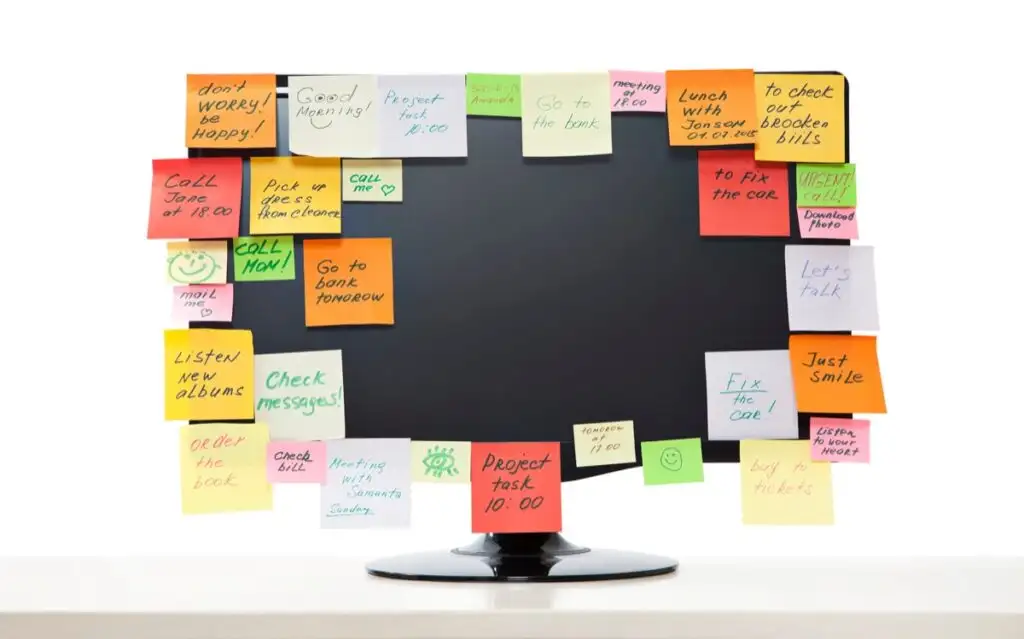
Come impostare promemoria settimanali o giornalieri su Windows
Il modo più semplice per impostare promemoria per le attività ripetute su un PC Windows consiste nell'usare Cortana. L'assistente AI di Microsoft può pianificare attività e creare promemoria a tempo. E a differenza di Siri di iPhone, i comandi vocali non sono l'unico modo per controllarlo: puoi anche digitare i tuoi comandi per farli eseguire.
- Inizia aprendo Cortana sul tuo PC. Puoi cercare l'app nel menu Start o semplicemente utilizzare il comando vocale "Ehi Cortana" se lo hai abilitato.
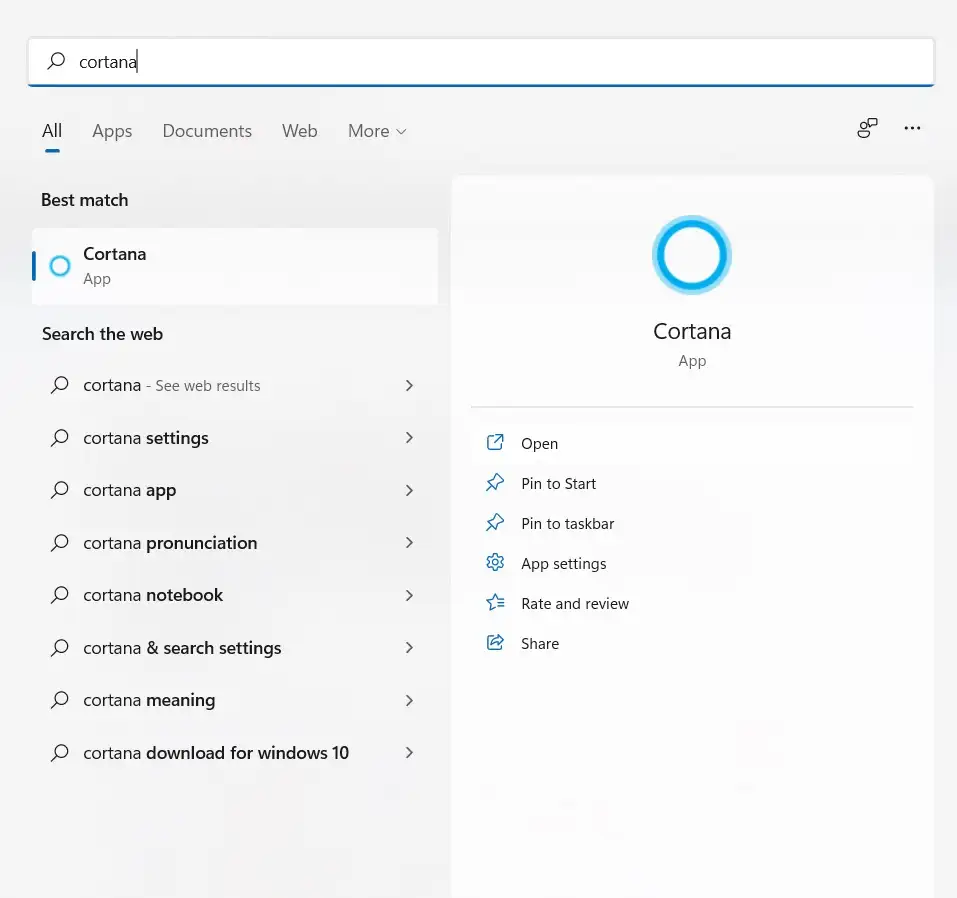
- L'interfaccia di Cortana assomiglia a una finestra di chat. Ancora una volta, puoi continuare a pronunciare i tuoi comandi o digitarli per dirigere Cortana.
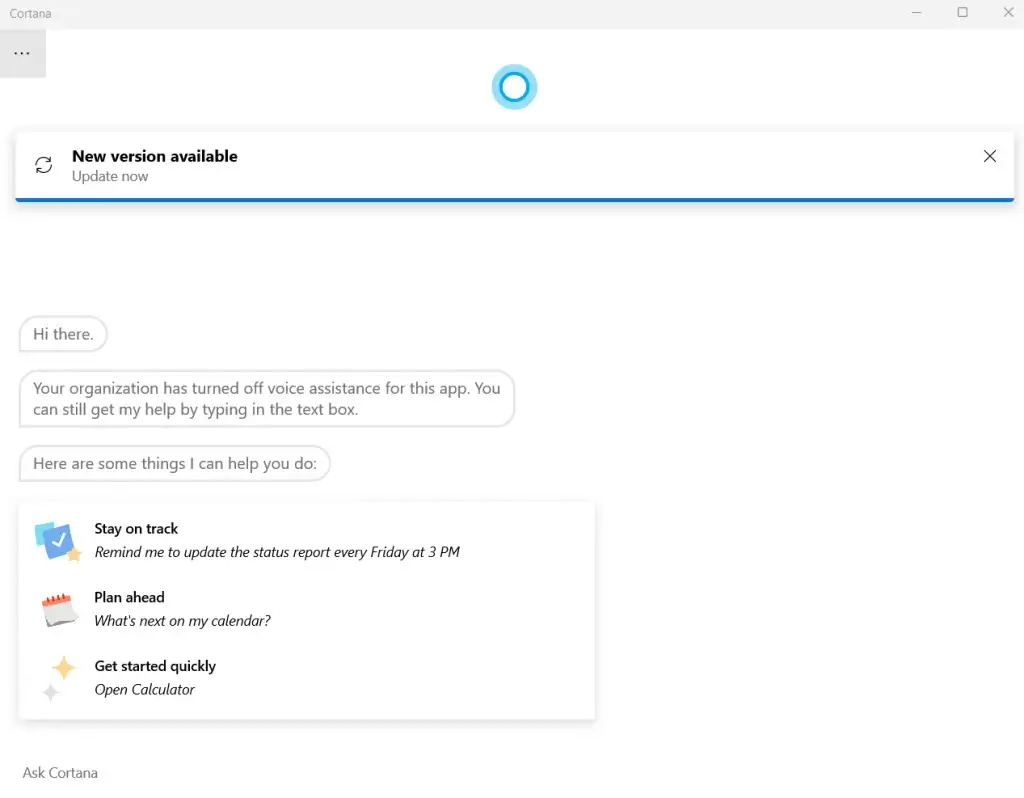
- Poiché Cortana è in grado di interpretare i comandi in linguaggio naturale, puoi semplicemente dire all'assistente AI di impostare un promemoria per un'attività particolare, specificando l'ora e la frequenza (domani, ogni giorno, ecc.)
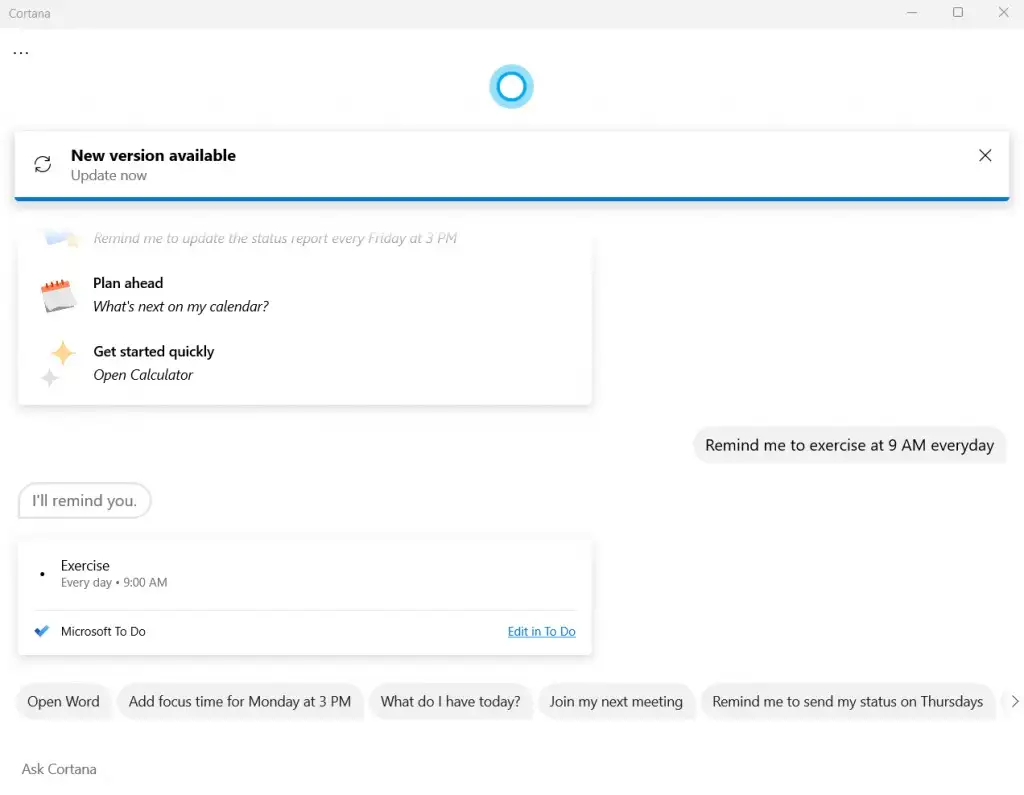
- Cortana creerà un'attività in Microsoft To Do per il tempo specificato. Puoi modificare tu stesso l'attività per modificare i dettagli o rimuovere il promemoria.
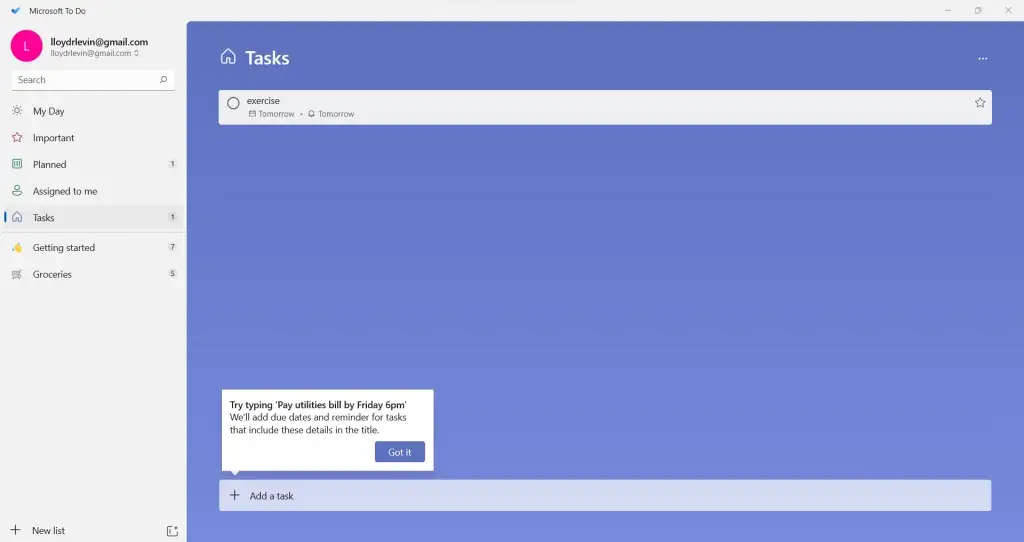
Ricorda che sebbene questo metodo sia il modo più semplice per impostare i promemoria, non è molto personalizzabile. Ad esempio, puoi provare a dire a Cortana di impostare un promemoria ogni ora, ma non funzionerebbe.
Se stai cercando di impostare promemoria che si ripetono a intervalli di minuti o secondi, hai bisogno di un altro metodo.
Utilizzo dell'Utilità di pianificazione per impostare promemoria ricorrenti
Gli utenti esperti di Windows potrebbero ricordare l'Utilità di pianificazione, un'utilità integrata che consente di impostare le attività in anticipo. Il problema con questo approccio è che la maggior parte delle funzionalità di questo strumento è già stata deprecata.
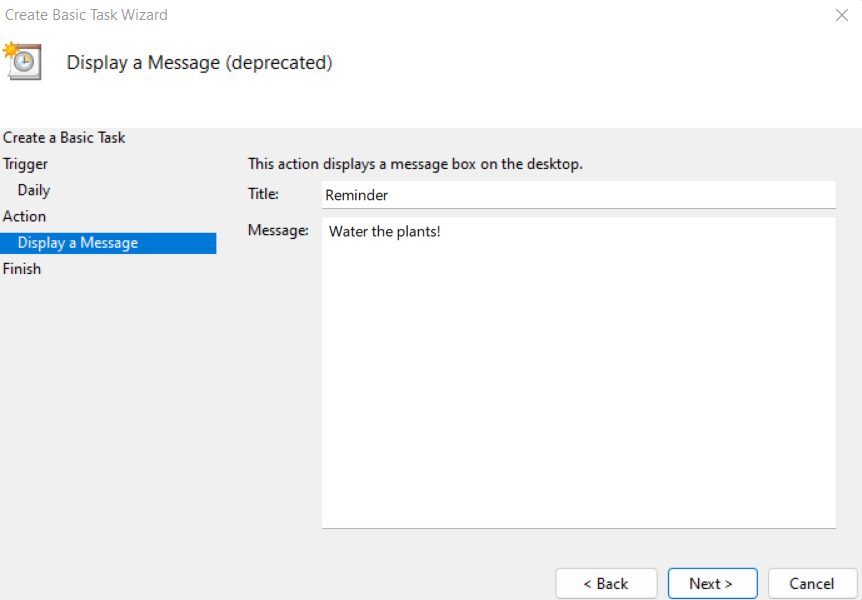
Microsoft ha gradualmente eliminato l'Utilità di pianificazione dalle ultime versioni del suo sistema operativo di punta e in Windows 11 non è altro che un guscio obsoleto.
Non puoi più visualizzare messaggi o inviare e-mail, essendo limitato all'avvio di un programma solo a un'ora programmata. Tuttavia, per gli utenti inclini a provarlo, ecco i passaggi:
- Cerca l' Utilità di pianificazione nel menu Start.
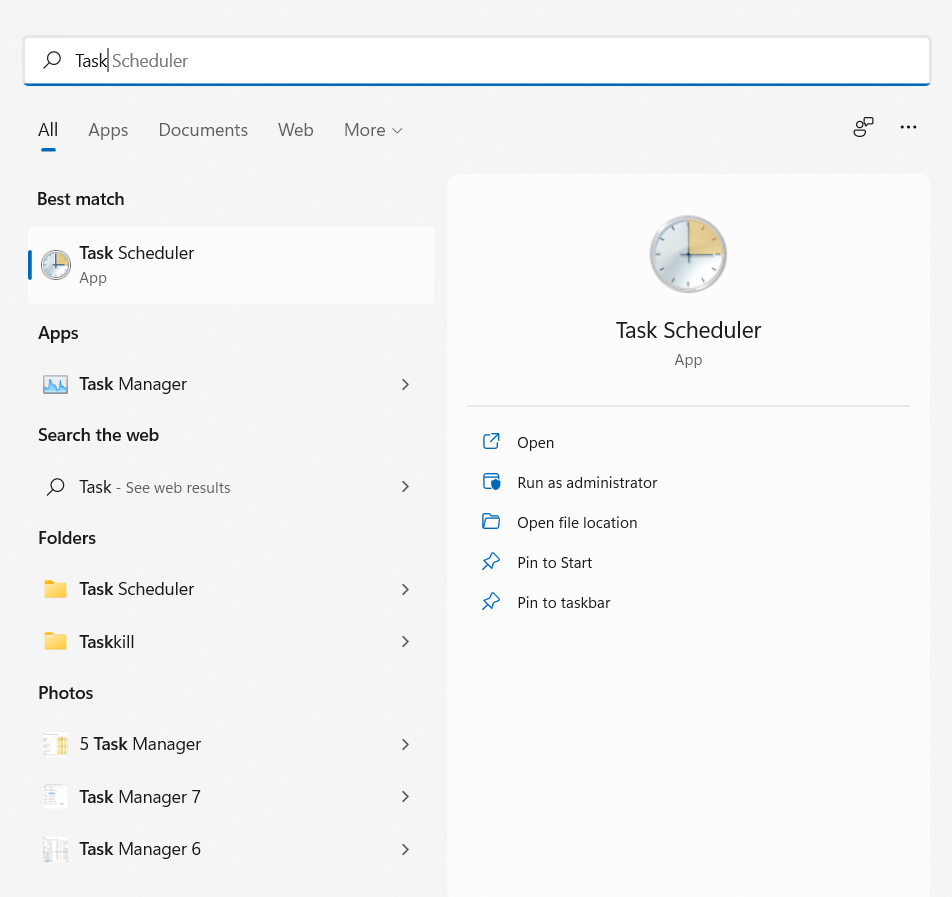
- Come puoi già vedere dall'interfaccia, l'utilità è piuttosto vecchia. Seleziona l'opzione Crea attività di base... per iniziare.
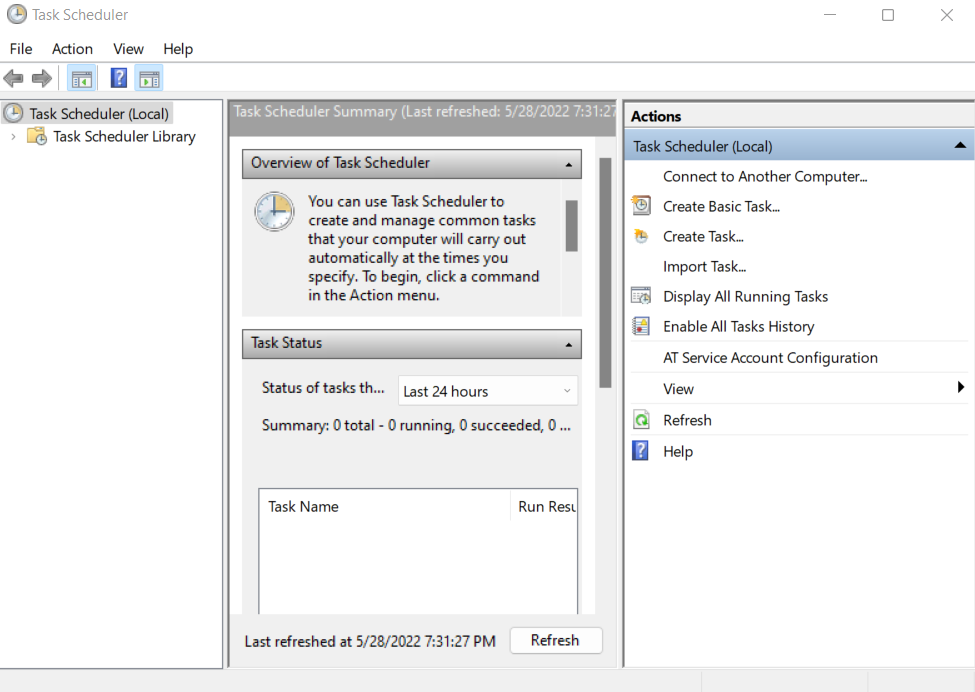
- Inizia inserendo un nome e una descrizione dell'attività. Questo può essere qualsiasi cosa: non ha alcuna influenza sul suo funzionamento.
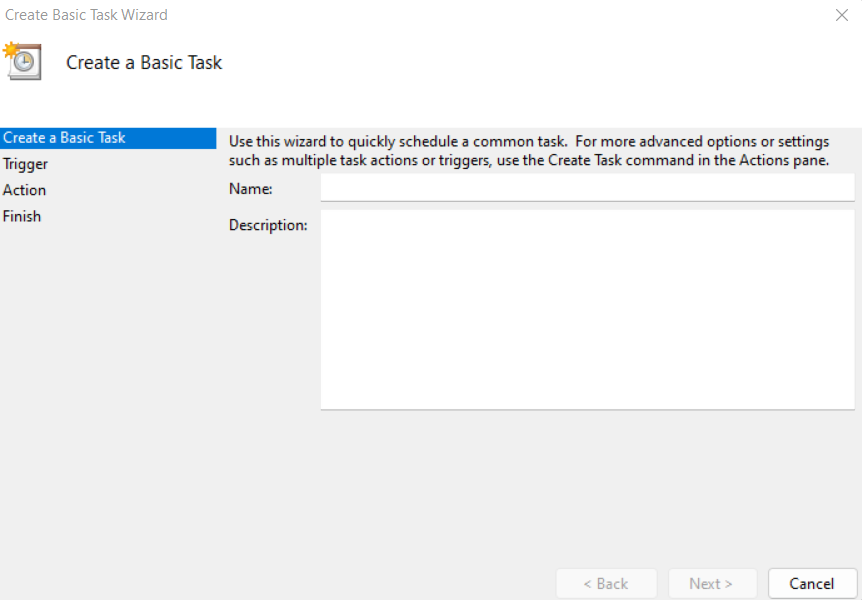
- Il prossimo è il trigger, in cui puoi sostanzialmente impostare la frequenza dell'attività pianificata. Hai la possibilità di svolgere attività giornaliere, settimanali o mensili.
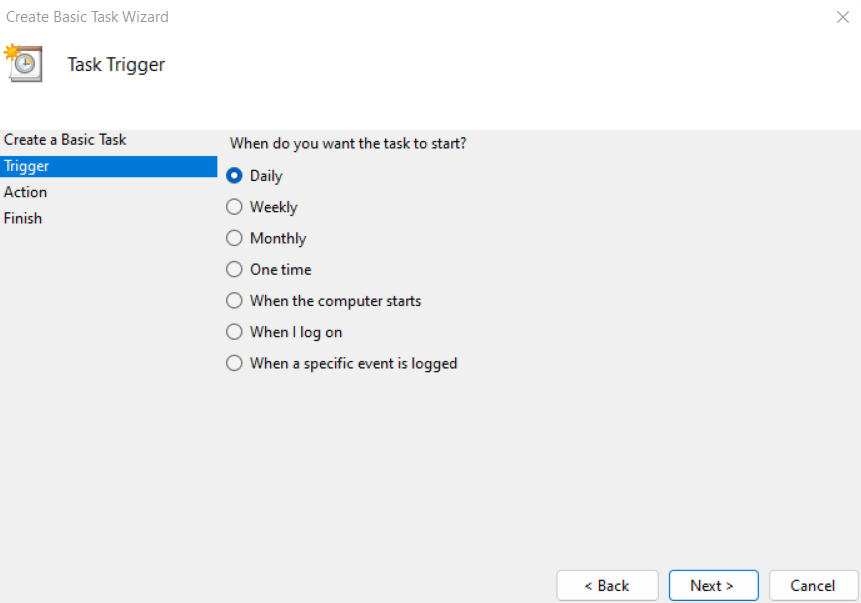
- Ora puoi impostare l'ora e la data in cui l'attività deve iniziare l'esecuzione.
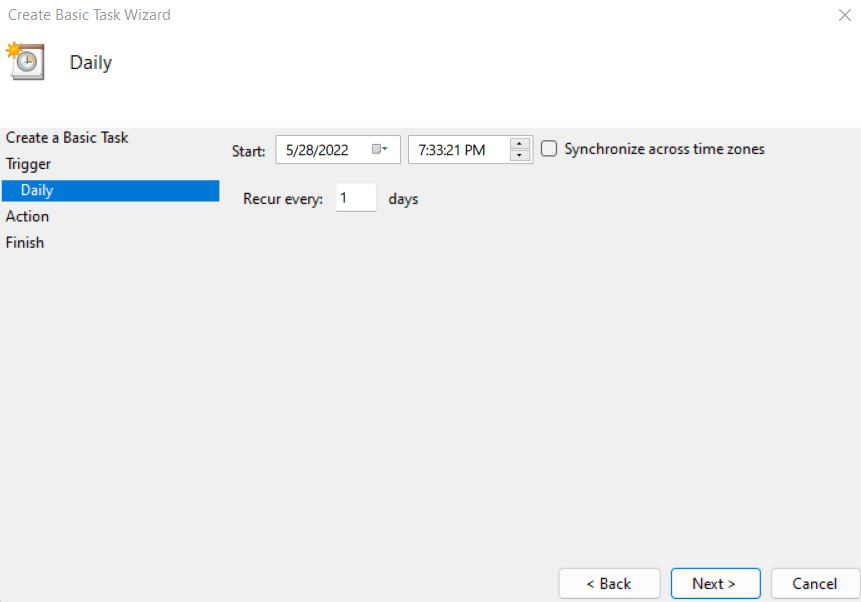
- Infine, puoi decidere l'azione da eseguire... anche se in realtà non c'è molta scelta qui. Le opzioni per inviare un'e-mail o visualizzare un messaggio sono state deprecate e non funzioneranno più. È possibile selezionare solo un programma da aprire.
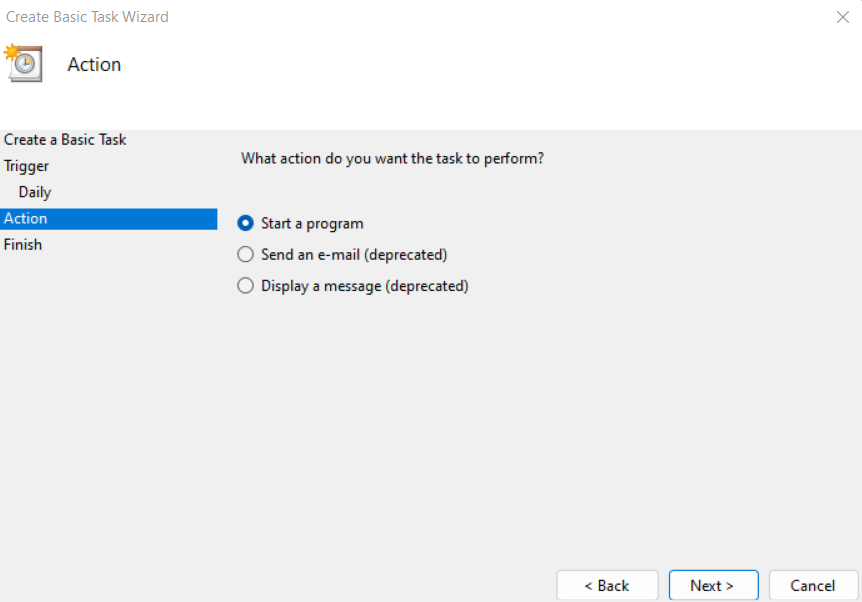
- Se selezioni l'opzione di visualizzazione del messaggio, potrai configurare il contenuto del messaggio, anche se l'Utilità di pianificazione genererà un errore durante il tentativo di applicarlo.
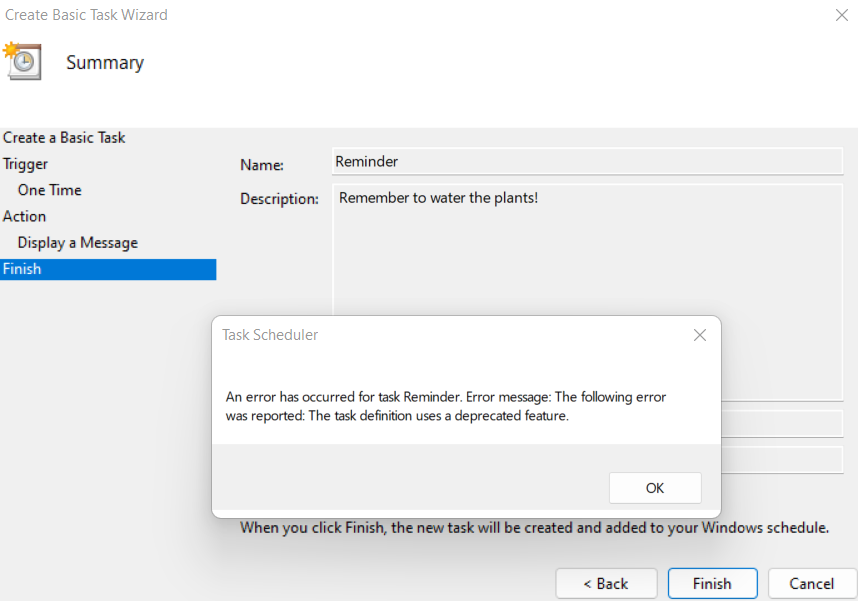
Come impostare promemoria ricorrenti più frequenti
L'utilizzo di Microsoft Cortana per creare promemoria settimanali o giornalieri va bene, ma cosa succede se si desidera impostare promemoria che si ripetono più frequentemente? Sfortunatamente, non ci sono app, integrate o meno, che possono farlo per te.

È qui che entra in gioco Autohotkey . Principalmente uno strumento per la creazione di macro, Autohotkey – o AHK come viene generalmente chiamato – può essere utilizzato per riassociare i tasti o impostare i tasti di scelta rapida (scorciatoie da tastiera). Ma, cosa ancora più importante per noi, AHK può anche essere utilizzato per impostare attività ripetitive da eseguire automaticamente.
- Per creare un promemoria ricorrente su Windows, scarica AHK dal sito Web ufficiale.
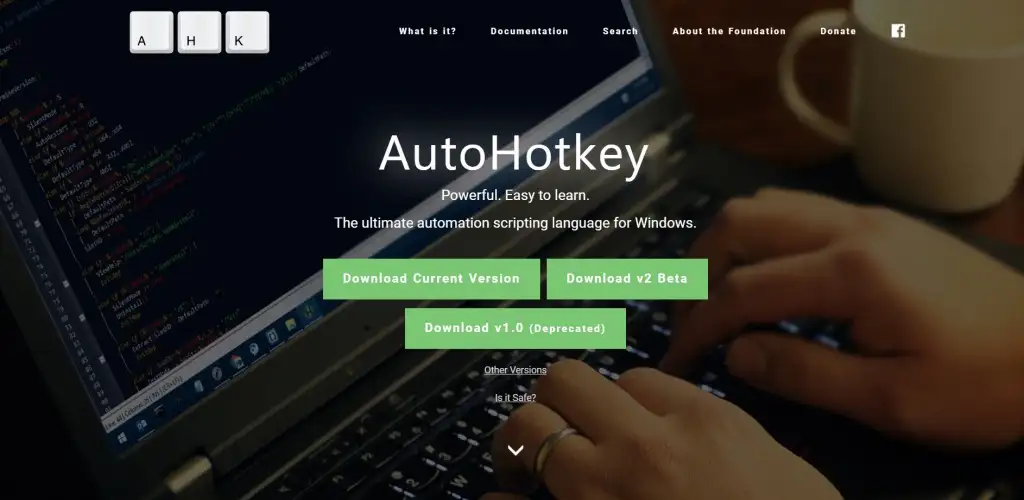
- Basta eseguire il file di installazione scaricato per installare l'applicazione sul tuo computer.
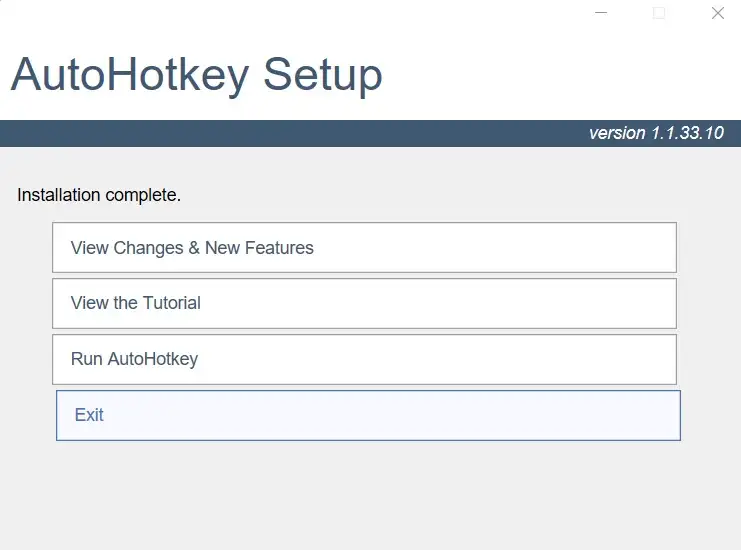
- Ora puoi iniziare a creare script AHK. Basta fare clic con il pulsante destro del mouse in un punto qualsiasi di una cartella vuota (o anche dello schermo del desktop) e selezionare Nuovo > Script di hotkey automatico.
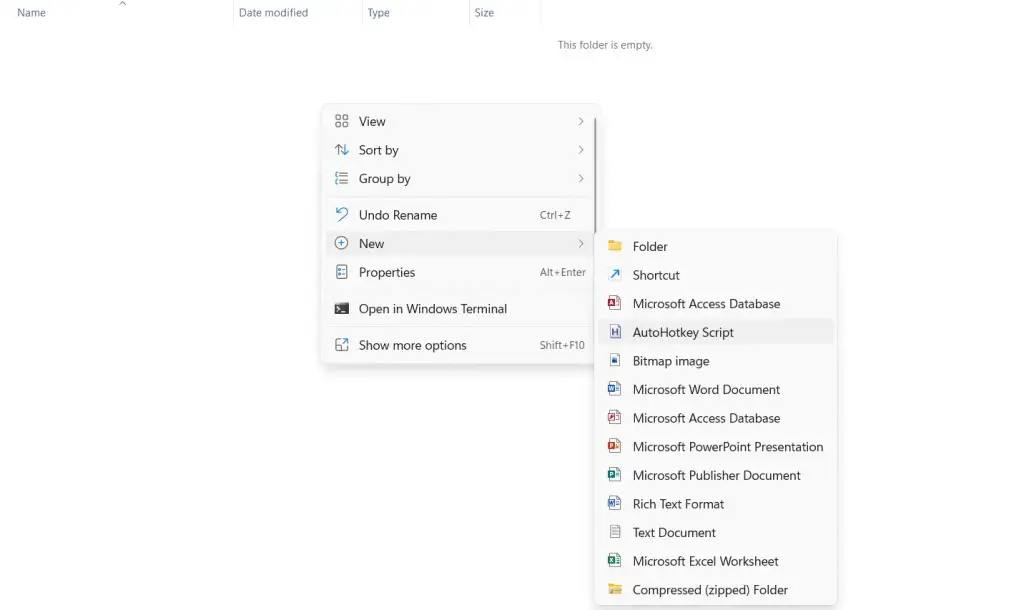
- Denominalo come preferisci, quindi fai clic con il pulsante destro del mouse sullo script e seleziona Apri con > Blocco note per modificare lo script.
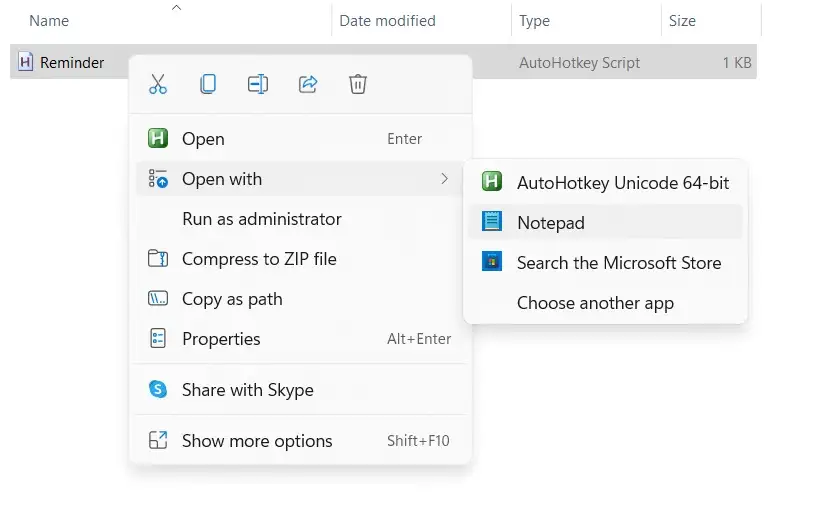
- Ignora il codice già nello script e inserisci quanto segue dopo di esso:
#Persistente
Imposta timer, promemoria, 50000
Restituzione
Promemoria:
MsgBox Ricordati di fare il tuo compito!
Restituzione
Verrà emesso un suono di avviso ogni 50 secondi (la durata sopra è espressa in millisecondi). Puoi aumentare o diminuire questo tempo in base alle tue esigenze. Salva il file una volta che hai finito.
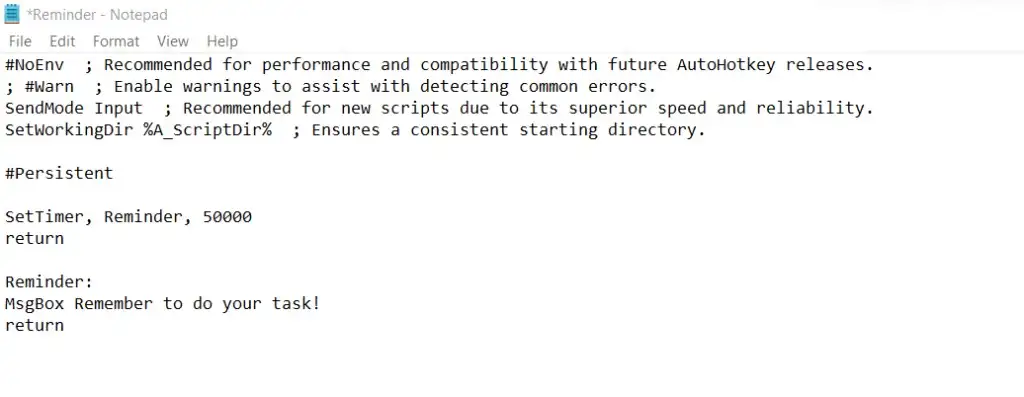
- Puoi eseguire questo script ora semplicemente facendo doppio clic sul file. In alternativa, puoi fare clic con il pulsante destro del mouse sullo script e selezionare Apri per eseguirlo.
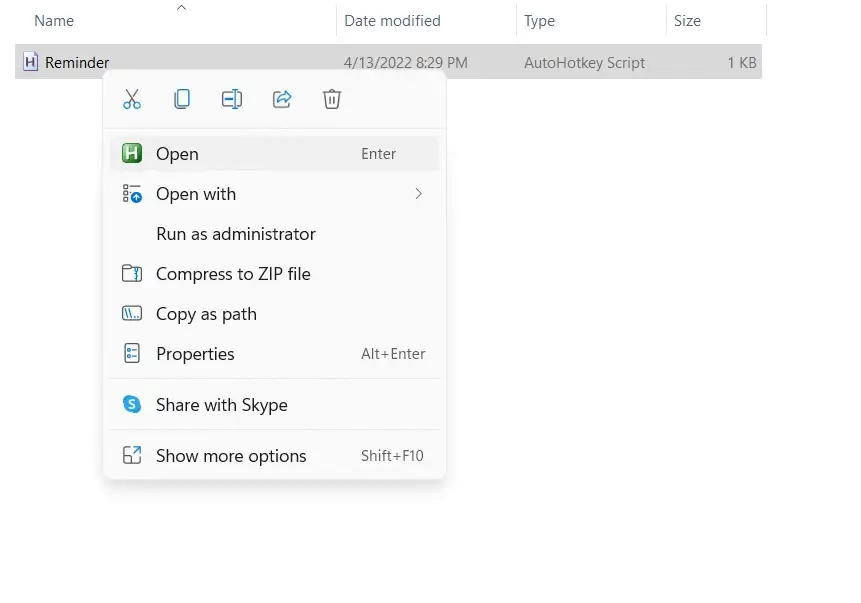
- Dopo l'orario specificato verrà visualizzata una finestra di messaggio con il promemoria. Puoi fare clic su OK per chiudere il messaggio e un nuovo promemoria verrà visualizzato nuovamente dopo la durata.
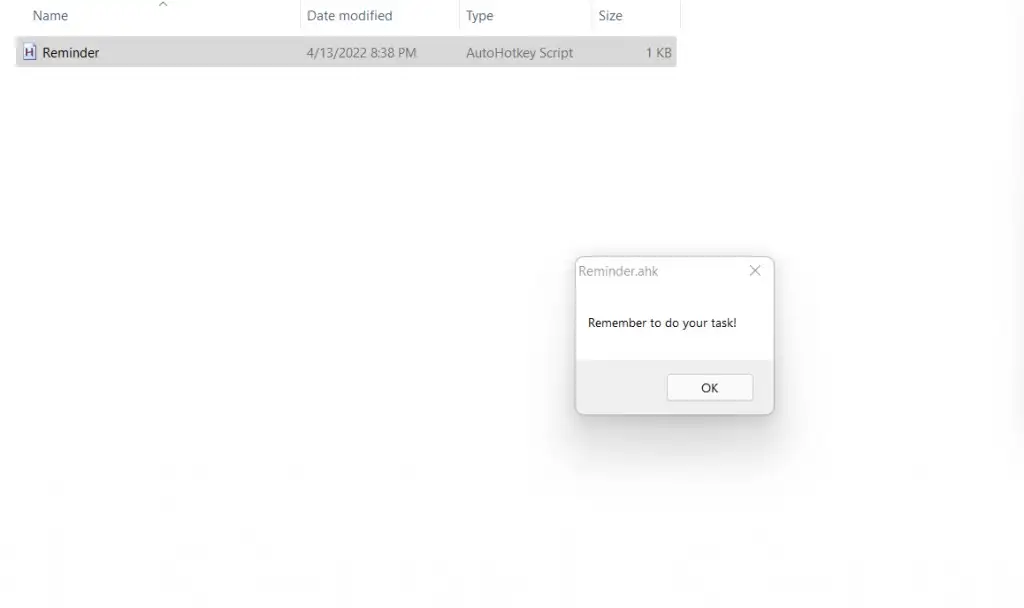
Questa è, ovviamente, una dimostrazione elementare delle capacità di AHK. Puoi continuare ad aggiungere avvisi sonori e associare lo script a un particolare tasto di scelta rapida per attivarlo o disattivarlo facilmente. È possibile impostare più avvisi di questo tipo con vari messaggi e durate per ricordarti le attività ricorrenti.
Qual è il modo migliore per impostare promemoria ripetuti su Windows?
I promemoria Cortana sono un ottimo modo per creare promemoria che si ripetono nei giorni della settimana o in tutti i giorni del mese. Basta dire a Cortana l'ora del promemoria e crea automaticamente una nuova attività in Microsoft To Do.
Ma quando stai cercando di ricordare a te stesso ogni pochi minuti circa, Cortana non è di grande aiuto. Pochissime app di pianificazione delle attività offrono promemoria ricorrenti e quasi nessuna funziona con intervalli così brevi.
Per questo, la tua migliore risorsa è Autohotkey. Utilizzato in modo sicuro da milioni di persone per creare macro da tastiera e automatizzare attività, può impostare un promemoria ripetuto con un paio di righe di script.
